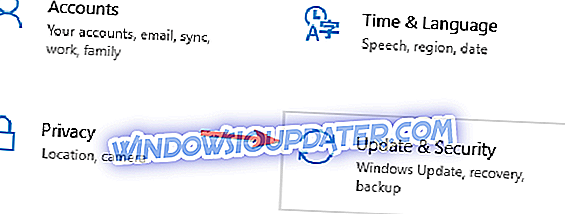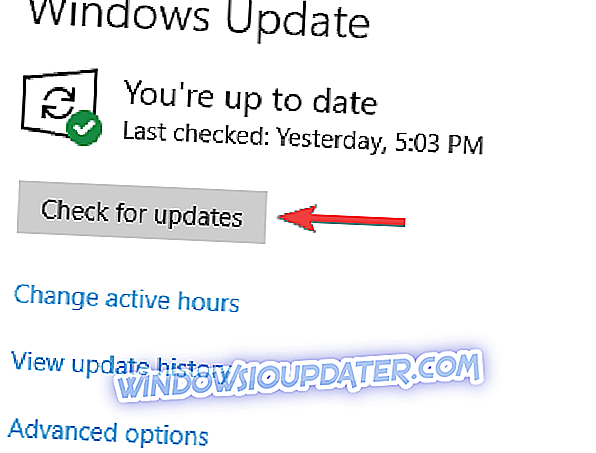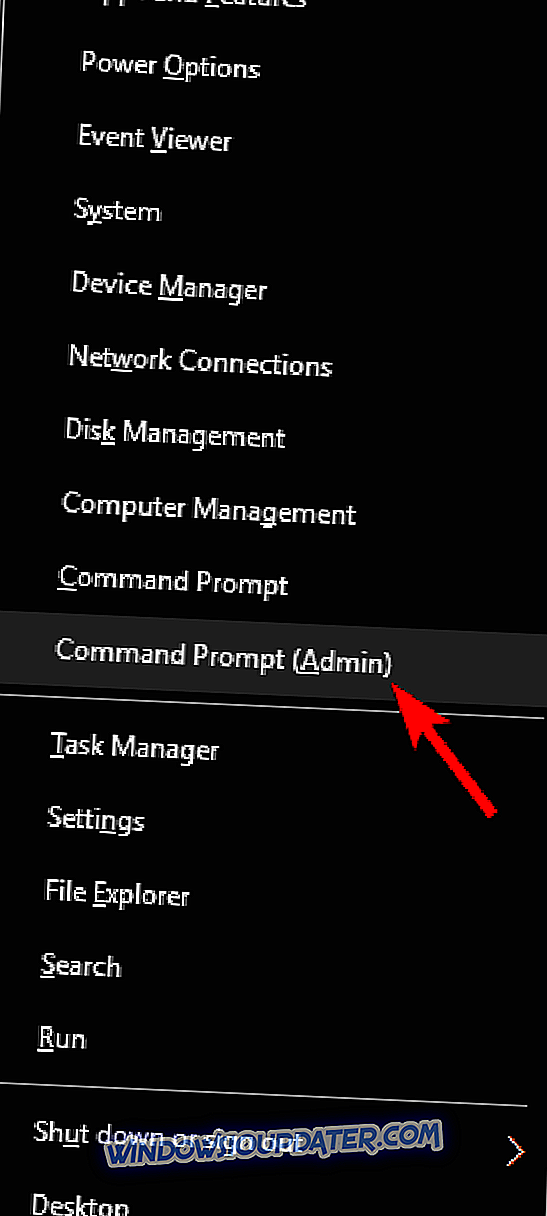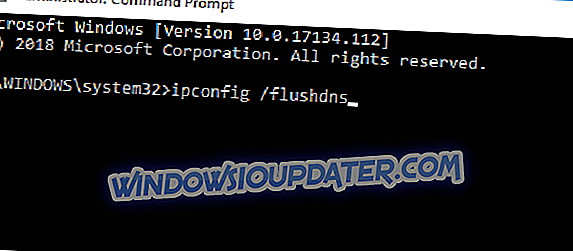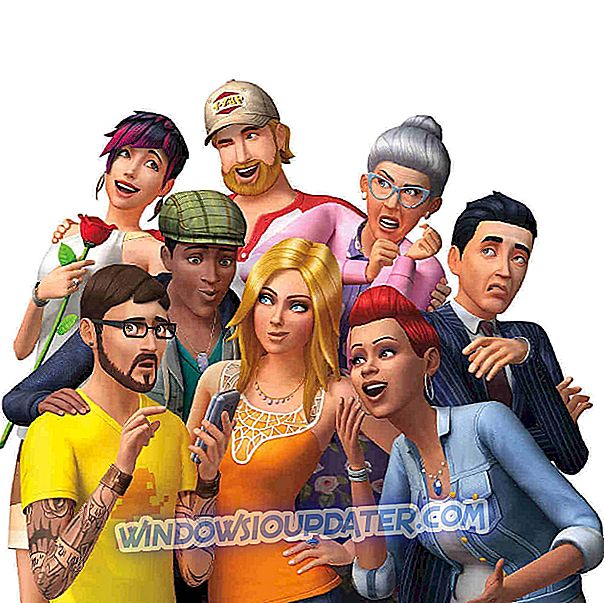Tom Clancy의 Ghost Recon : Wildlands는 이제 Xbox One 및 Windows PC에서 사용할 수 있으며 게임을 시작하기 전에 베타 테스트 기간이 진행되는 동안 베타 버전에서 발견 된 기술적 문제 중 일부가 게임. 안타깝게도 사용 가능한 수정 프로그램의 수는 실제로 제한되어 있습니다.
항상 그렇듯이 Tom Clancy의 Ghost Recon : Wildlands를 구입하려는 경우 시스템 요구 사항을 먼저 확인하여 심각한 기술적 문제를 피할 수 있습니다.
수정 : Tom Clancy의 고스트 리콘 : Wildlands 일반적인 버그
Tom Clancy의 고스트 정찰기 : Wildlands는 훌륭한 게임이지만 문제가 있습니다. Tom Clancy의 Ghost Recon : Wildlands 문제에 관해서는 사용자가보고 한 몇 가지 일반적인 문제가 있습니다.
- 현재 Ghost Recon Wildlands 서비스를 사용할 수 없습니다 -이 문제는 네트워크 연결에 문제가있을 때 발생할 수 있습니다. 모든 것이 정상적으로 처리되면 게임 서버에 문제가있을 수 있습니다.
- Ghost Recon Wildlands 연결 문제 PC - 게임에 네트워크 문제가 발생할 수있는 다양한 문제가 있습니다. 문제를 해결하려면 필요한 포트를 전달하고 호스트 파일을 재설정 한 다음 라우터를 다시 시작하십시오.
- Tom Clancy의 Ghost Recon Wildlands low fps - 낮은 fps는 큰 문제 일 수 있지만 대부분의 경우 그래픽 카드 설정을 변경하여 수정할 수 있습니다.
- Tom Clancy의 Ghost Recon Wildlands 충돌 - 게임이 자주 충돌하는 경우 문제가 Uplay 오버레이 일 수 있으므로 사용을 중지해야합니다.
해결책 1 - 바이러스 백신 검사

사용자에 따르면 Tom Clancy의 Ghost Recon : Wildlands 문제는 바이러스 백신으로 인해 발생할 수있는 경우가 있습니다. 이 문제를 해결하려면 바이러스 백신 및 방화벽의 예외 목록에 게임을 추가하는 것이 좋습니다. 그래도 작동하지 않으면 특정 바이러스 백신 기능을 사용하지 않도록 설정하거나 바이러스 백신을 완전히 사용하지 않도록 설정할 수 있습니다.
경우에 따라 문제를 해결하기 위해 바이러스 백신을 제거해야 할 수도 있습니다. 바이러스 백신을 제거해도 문제가 해결되면 새 바이러스 백신으로 전환하는 것이 좋습니다. 많은 바이러스 백신 응용 프로그램에는 게임 모드 기능이 있습니다.이 기능 덕분에 바이러스 백신이 게임을 방해하지 않습니다.
게임을 방해하지 않는 훌륭한 바이러스 백신을 찾고 있다면 Bitdefender를 사용 하는 것이 좋습니다.
해결 방법 2 - 최신 업데이트 설치
Tom Clancy의 Ghost Recon : Wildlands에 문제가있는 경우 시스템을 최신 상태로 유지하는 것이 좋습니다. 오래된 시스템에는 게임 및 기타 응용 프로그램에 영향을 줄 수있는 특정 버그가있을 수 있습니다.
운 좋게도 Windows 10은 누락 된 업데이트를 자동으로 설치하지만 다음을 수행하여 수동으로 업데이트를 확인할 수 있습니다.
- 설정 앱을 엽니 다. Windows 키 + 바로 가기 키 를 눌러이 작업을 수행 할 수 있습니다.
- 업데이트 및 보안 섹션으로 이동하십시오.
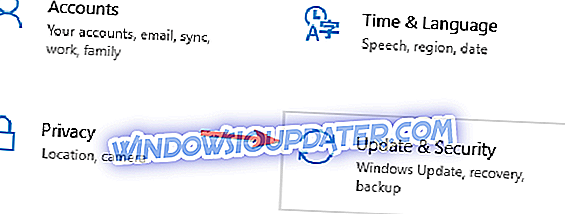
- 업데이트 확인 버튼을 클릭 하십시오 .
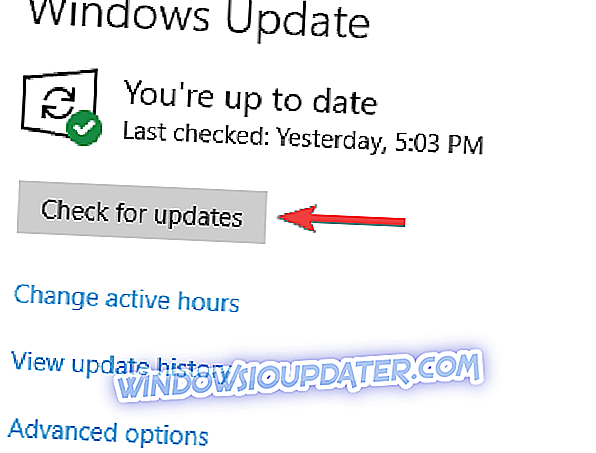
사용 가능한 업데이트가 있으면 백그라운드에서 다운로드되어 PC를 다시 시작하자마자 설치됩니다. 최신 업데이트가 설치되면 문제가 아직 있는지 확인하십시오.
해결 방법 3 - 라우터 다시 시작

사용자에 따르면 Tom Clancy의 Ghost Recon : Wildlands 문제, 특히 네트워크 관련 문제가있는 경우 라우터 / 모뎀 문제 일 수 있습니다. 문제를 해결하려면 모뎀 / 라우터를 다시 시작하면됩니다.
이를 수행하려면 모뎀이나 라우터의 전원 단추를 누르고 30 초 동안 기다리십시오. 이제 전원 버튼을 다시 누르고 모뎀이 부팅되는 동안 기다리십시오. 인터넷 연결이 시작되면 게임을 시작하고 문제가 해결되었는지 확인하십시오.
해결책 4 - 필요한 포트 전달
Tom Clancy의 Ghost Recon : Wildlands에서 네트워크 문제가 발생하는 경우 포트가 원인 일 수 있습니다. 이 게임을 제대로 작동 시키려면 특정 포트를 전달해야합니다. 필수 포트에 대해서는 다음 포트를 전달해야합니다.
Uplay PC :
TCP : 443, 14000
게임 포트 :
UDP : 3074 ~ 3083, 6000, 6180, 7000
이 포트를 전달하는 방법을 보려면 라우터 설명서에서 자세한 지침을 확인하십시오.
해결 방법 5 - 호스트 파일을 기본값으로 재설정하십시오.
사용자에 따르면 Tom Clancy의 Ghost Recon : Wildlands에서는 호스트 파일로 인해 많은 네트워크 문제가 발생할 수 있습니다. hosts 파일이 변경되면 게임 서버에 연결하지 못할 수도 있습니다.
이 문제를 해결하려면 호스트 파일을 재설정해야합니다. 호스트 파일을 수정하는 중에 Access denied 메시지가 표시 될 수도 있지만이 문제를 해결할 방법이 있습니다.
호스트 파일을 재설정하면 문제가 해결되어야합니다.
해결 방법 6 - DNS 캐시 플러시
DNS 캐시는 다양한 Tom Clancy의 Ghost Recon : Wildlands 문제로 이어질 수 있으며이를 해결하기 위해 DNS 캐시를 제거하는 것이 좋습니다. 이 작업은 매우 간단하며 다음 단계에 따라 수행 할 수 있습니다.
- Windows + X 를 눌러 Win + X 메뉴를 엽니 다. 결과 목록에서 명령 프롬프트 (Admin) 또는 PowerShell (Admin) 을 선택합니다.
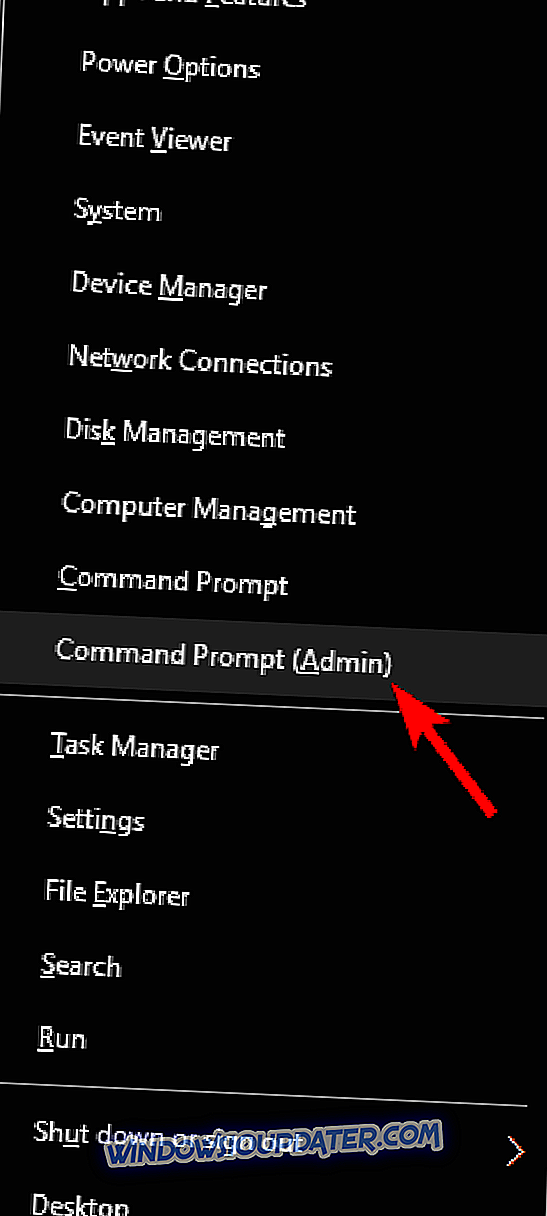
- ipconfig / flushdns 명령을 입력 하고 Enter를 누릅니다 .
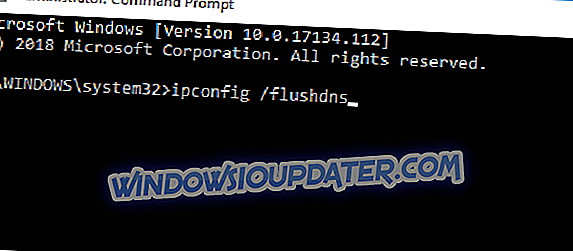
캐시를 지운 후에도 문제가 아직 있는지 확인하십시오.
해결책 7 - GRW.ini 파일 변경
몇몇 사용자는 자신의 게임이 보조 화면에서 시작되었다고보고했습니다. 이것은 성가신 문제 일 수 있지만 다음을 수행하여 문제를 해결할 수 있습니다.
- Ghost Recon Wildlands의 폴더로 이동하여 GRW.ini 파일을 복사하십시오.
- 메모장 에서 엽니 다 .
- 게임이 올바른 모니터에서 시작될 때까지 출력 모니터 라인 찾기> 값을 0, 1 또는 2 로 변경하십시오.
- 파일을 저장하고 재생 버튼을 누릅니다.
변경을하면 기본 화면에서 게임을 시작해야합니다.
해결 방법 8 - 문제가되는 파일 삭제
다양한 Tom Clancy의 Ghost Recon : Wildlands 문제가 있지만 가장 일반적인 문제는 오래된 오류 메시지입니다. 이 문제는 문제가있는 파일 때문에 발생하며 문제를 해결하기 위해 특정 파일을 삭제하는 것이 좋습니다. 이렇게하려면 다음과 같이하십시오.
- 게임의 설치 폴더로 이동
- 다음 파일을 찾습니다. Events.xml, Uyuni.grw, VersionDescription.ini 및 NvGsa.x64.dll .
- 그들을 삭제> 게임을 다시 시작합니다.
해결책 9 - 저장 파일 삭제
문자를 만드는 동안 많은 사용자가 숨겨진 문자를보고했습니다. 문제가 될 수 있지만 특정 파일을 삭제하면 문제를 해결할 수 있습니다. 이렇게하려면 다음과 같이하십시오.
- 인터넷 연결을 끊으십시오.
- C : \ Program Files (x86) \ Ubisoft \ Ubisoft Game Launcher \ savegames \ a8f05897-544b-4f39-a5ef-81914e20cf123559 디렉토리로 이동하십시오 . 숫자의 문자열은 다를 수 있으며 마지막 번호 매기기 디렉토리로 이동해야한다는 것을 명심하십시오.
- 여기에서 1.save, 2.save 등과 같은 저장 파일 목록을 찾아 모든 파일을 삭제합니다 .
- 인터넷 연결을 끊고 게임을 시작하십시오.
- 캐릭터 만들기> 게임을 종료하고 인터넷에 다시 연결하십시오.
- 게임을 다시 시작하십시오> 런처가 "저장된 게임 파일이 동기화되지 않았습니다."라는 메시지> 로컬 파일 (오프라인 상태에서 생성 한 파일 저장)을 선택합니다.
- 게임을 시작한 후 캠페인 계속 또는 캠페인 저장을 선택하십시오.
해결 방법 10 - 최대 성능을위한 설정 조정
사용자들에 따르면 가장 성가신 Tom Clancy의 Ghost Recon : Wildlands 문제 중 하나가 FPS 지연입니다. 이 문제는 성능과 게임 플레이에 큰 영향을 줄 수 있지만 프레임 속도를 향상시키는 데 도움이되는 몇 가지 팁이 있습니다.
- BIOS에서 CPU 멀티 스레딩 을 끕니다.
- 풀 그림자에 대한 NVIDIA 잔디 효과 인 "초목 리얼리즘"을 해제하십시오. 설정에서 옵션을 찾을 수 있습니다.
- AntiAliasing 대신 DSR 을 사용하십시오.
- SSD에 게임을 설치하십시오 .
해결책 11 - 오버레이 비활성화

Tom Clancy의 Ghost Recon : Wildlands가 PC에서 충돌하는 경우 문제는 오버레이 때문일 수 있습니다. 그러나 Uplay에서 오버레이를 비활성화하면이 문제를 간단하게 해결할 수 있습니다. 그렇게하려면 다음 단계를 따르십시오.
- Uplay Launcher를 시작하십시오.
- 설정> 일반으로 이동하십시오.
- 이제 지원되는 게임에 게임 내 오버레이 사용 옵션의 선택을 취소 하십시오 .
그렇게 한 후에 게임을 시작하고 문제가 아직 있는지 확인하십시오.
위에 나열된 아이디어가 Tom Clancy의 Ghost Recon : Wildlands에 영향을 미치는 가장 일반적인 버그를 수정하는 데 도움이되기를 바랍니다. 공유 할 수있는 다른 팁과 트릭이 있다면 아래의 댓글 섹션에 나열하십시오.